Um gráfico de Sankey realça o fluxo de um estado para outro. No Looker, cada valor de dimensão é representado como um estado, e a dimensão do fluxo é determinada por um valor de medida numérico.
Com o editor de configuração de gráficos, pode criar gráficos de Sankey a partir de um gráfico de colunas no Looker. Para ter os melhores resultados, use, pelo menos, duas dimensões e exatamente uma medida para criar um gráfico de Sankey.
Por exemplo, pode criar um gráfico de Sankey que mostre os valores da medida Quantidade de artigos da encomenda em vários valores da dimensão Coleção sazonal, que fluem para os valores da dimensão Categoria. Cada valor de dimensão é representado por um retângulo codificado por cores. A largura de cada linha no ponto de encontro com cada retângulo corresponde ao valor da medida Quantidade de artigos da encomenda para essa dimensão.

Pré-requisitos
Para aceder ao editor de configuração de gráficos, tem de ter a autorização can_override_vis_config.
Escrever o fragmento JSON
Para criar um gráfico de Sankey, comece pelo seguinte fragmento JSON:
{
chart: {
type: 'sankey'
}
}
Criar um gráfico de Sankey
Para criar um gráfico de Sankey, siga estes passos:
Veja um gráfico de colunas numa análise detalhada ou edite um gráfico de colunas num relatório ou num painel de controlo.
Para este exemplo, recomendamos que comece com um gráfico de colunas com duas dimensões e uma medida. O gráfico inicial pode ter um aspeto semelhante ao deste exemplo:
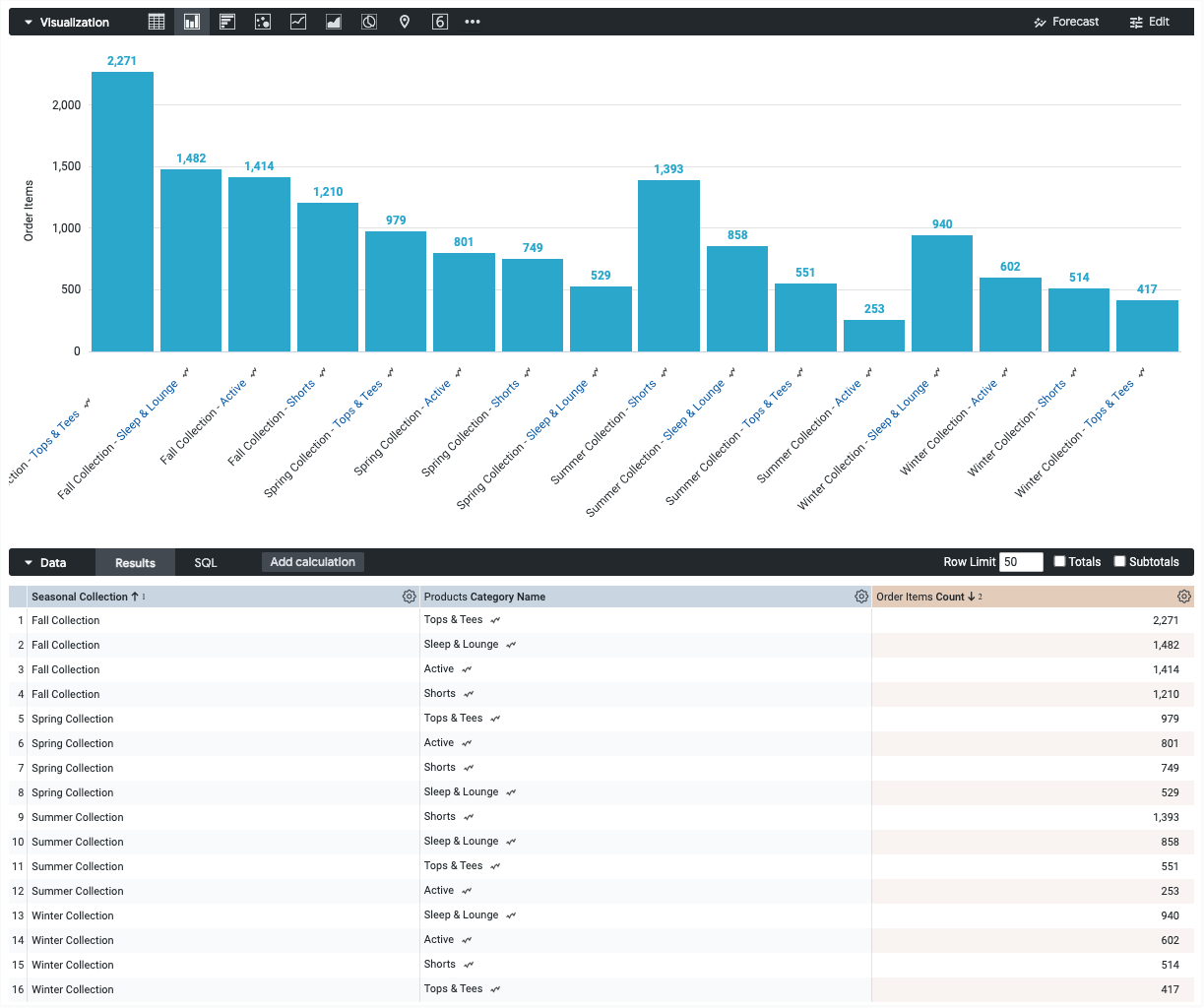
Abra o menu Editar na visualização.
No separador Gráfico, clique no botão Editar configuração do gráfico. O Looker apresenta a caixa de diálogo Editar configuração do gráfico.
Selecione a secção Configuração do gráfico (substituição) e introduza o JSON do HighCharts da secção Escrever o fragmento JSON desta página.
Para permitir que o Looker formate corretamente o seu JSON, clique em <> (Formatar código).
Para testar as alterações, clique em Pré-visualizar.
Para aplicar as alterações, clique em Aplicar. A visualização é apresentada com os valores JSON personalizados.

Depois de personalizar a visualização, pode guardá-la.
Limitações e requisitos
- Os gráficos de Sankey requerem, pelo menos, duas dimensões e exatamente uma medida.
- Os gráficos de Sankey podem apresentar um máximo de 50 linhas de dados.

